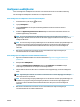User manual
Table Of Contents
- Hjälp för HP DeskJet 3830 series
- Komma igång
- Skriva ut
- Använda webbtjänster
- Kopiera och skanna
- Faxa
- Hantera bläckpatroner
- Ansluta skrivaren
- Ansluta skrivaren till ett trådlöst nätverk med en router
- Ansluta trådlöst till skrivaren utan någon router
- Inställningar för trådlöst
- Anslut skrivaren till datorn med en USB-sladd (ej nätverksanslutning)
- Byta från en USB-anslutning till ett trådlöst nätverk
- Avancerade skrivarhanteringsverktyg (för nätverksanslutna skrivare)
- Tips för installation och användning av en nätverksansluten skrivare
- Lösa problem
- Problem med papperstrassel och pappersmatning
- Problem med bläckpatronerna
- Utskriftsproblem
- Kopieringsproblem
- Skanningsproblem
- Faxproblem
- Nätverks- och anslutningsproblem
- Problem med skrivarens maskinvara
- Underhålla dokumentmataren
- HP Support
- Teknisk information
- Meddelanden från Hewlett-Packard
- Specifikationer
- Miljövänlig produkthantering
- Miljötips
- Kommissionens förordning (EG) 1275/2008
- Pappersanvändning
- Plaster
- Informationsblad om materialsäkerhet
- Återvinningsprogram
- HPs program för återvinning av förbrukningsmaterial för bläckstråleskrivare
- Strömförbrukning
- Användares kassering av uttjänt utrustning
- Kemiska substanser
- Batterikassering i Taiwan
- Meddelande om batterier för Brasilien
- Materialmeddelande för perklorat i Kalifornien
- EU:s batteridirektiv
- Deklaration av förekomstvillkoren för märkning av ämnen som omfattas av begränsningar (Taiwan)
- Tabell över farliga ämnen och dess innehåll (Kina)
- Begränsningar angående skadliga substanser (Ukraina)
- Begränsningar angående skadliga substanser (Indien)
- EPEAT
- Användarinformation om China SEPA Eco Label
- China Energy Label för skrivare, fax och kopiator
- Bestämmelser
- Regulatoriskt modellnummer
- FCC-meddelande
- Meddelande till användare i Korea
- Meddelande om överensstämmelse med VCCI (klass B) för användare i Japan
- Meddelande till användare i Japan om strömsladden
- Meddelande om bullernivåer för Tyskland
- Meddelande till användare i Tyskland angående bildskärmsarbetsplatser
- Meddelande om bestämmelser för Europeiska unionen
- Konformitetsdeklaration
- Bestämmelser för trådlösa enheter
- Meddelande till användare av telenätet i USA: FCC-krav
- Meddelande till användare av det kanadensiska telenätet
- Meddelande till användare av det tyska telenätet
- Meddelande om trådbunden fax i Australien
- Ytterligare faxinställningar
- Konfigurera faxfunktioner (parallella telefonsystem)
- Välja rätt faxinställningar för hemmet eller kontoret
- Fall A: Separat faxlinje (inga ingående röstsamtal)
- Fall B: Konfigurera skrivaren för DSL
- Fall C: Konfigurera skrivaren för ett PBX-telefonsystem eller en ISDN-linje
- Fall D: Faxa med distinkt ringsignal på samma linje
- Fall E: Delad röst- och faxlinje
- Fall F: Delad röst- och faxlinje med röstpost
- Fall G: Faxlinje som delas med datormodem (inga röstsamtal tas emot)
- Fall H: Delad röst- och faxlinje med datormodem
- Fall I: Delad röst- och faxlinje med telefonsvarare
- Fall J: Delad röst- och faxlinje med datormodem och telefonsvarare
- Fall K: Delad röst- och faxlinje med datormodem och telefonsvarare
- Testa faxinställningar
- Konfigurera faxfunktioner (parallella telefonsystem)
- Index

Kopiera
I menyn Kopiera på skrivardisplayen kan du enkelt starta en kopiering i svartvitt eller färg och välja hur
många exemplar du vill ha.
Så här gör du en kopia i svartvitt eller färg
1. Lägg papper i inmatningsfacket.
2
. Placera originalet med trycksidan uppåt i den automatiska dokumentmataren eller med trycksidan
nedåt i det främre högra hörnet av skannerglaset.
Mer information om hur du lägger i originalet nns i Lägg i originalet på sidan 11.
3. På startskärmen trycker du på Kopiera .
4. Specicera antalet kopior och gör inställningar.
● Svep till det antal kopior som du önskar eller använd (knappsatsen) för att ange antalet
kopior.
● Tryck på (inställningar) för att anpassa kopieringsjobbet.
5. Tryck på Starta svart eller Starta färg för att starta kopieringsjobbet.
Kopieringsinställningar
Du kan anpassa kopieringsjobb med följande inställningar i menyn Kopiera.
● Fack och papper: Se till att det ligger papper i inmatningsfacket. När vanligt papper är inställt används
den normala utskriftskvaliteten för vanligt papper. När fotopapper är inställt används den bästa
utskriftskvaliteten för fotopapper.
●
Ändra storlek: Kontrollerar storleken hos den bild eller det dokument som ska kopieras.
– Faktisk: Ger en kopia med samma storlek som originalet, men marginalerna hos den kopierade
bilden kan vara beskurna.
– Anpassa till sida: Ger en kopia som är centrerad och har en vit kant. Den anpassade bilden har
antingen förstorats eller förminskats för att passa storleken hos det papper som valts för
utskriften.
OBS! Skannerglaset måste vara rent för att Anpassa till sida ska fungera som det ska.
– Anpassa: Låter dig göra bilden större genom att välja värden som är större än 100 %, eller mindre
genom att välja värden som är mindre än 100 %.
44 Kapitel 5 Kopiera och skanna SVWW